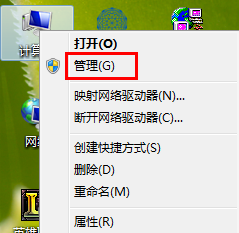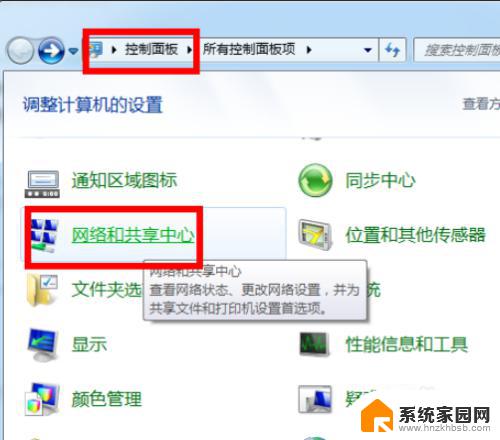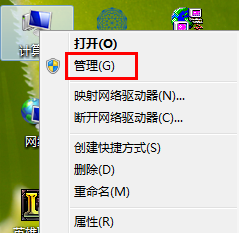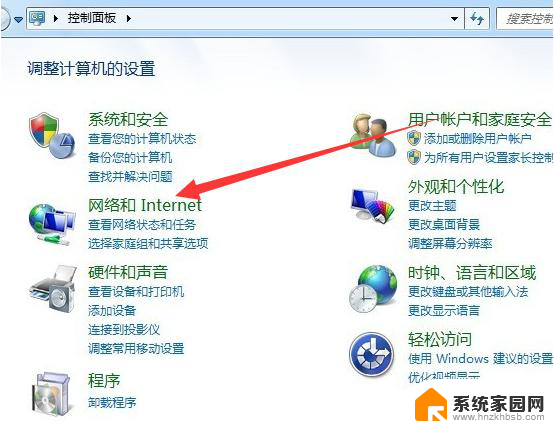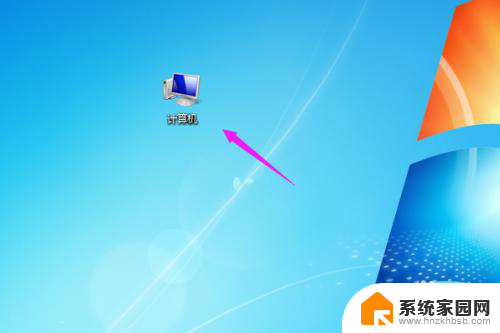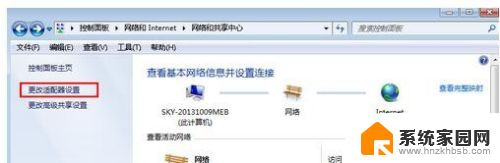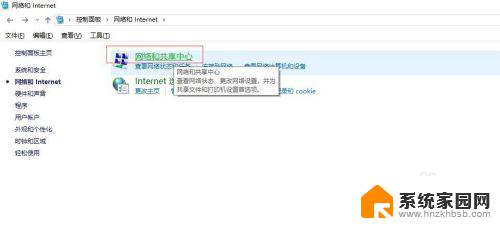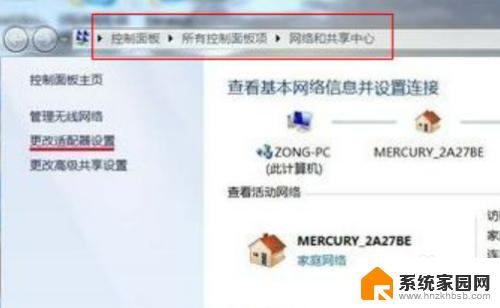win7可以使用无线网卡吗 win7无线网卡设置步骤
win7可以使用无线网卡吗,Win7作为一个经典的操作系统,支持使用无线网卡进行网络连接,无线网卡给予用户更多的便利,使他们能够随时随地轻松上网。对于不熟悉设置步骤的用户来说,可能会遇到一些困惑。今天我们就来探讨一下在Win7系统中使用无线网卡的设置步骤,帮助大家更好地享受便捷的无线网络体验。无论是在家中还是在办公室,只要按照正确的步骤进行设置,即可轻松连接无线网络,畅快上网。下面我们就一起来了解一下具体的设置步骤吧。
操作方法:
1.首先我们用鼠标点击“开始”菜单找到“控制面板”如图

2.然后我们用鼠标点击“控制面板”,在弹出的菜单找到“网络和共享中心”如图
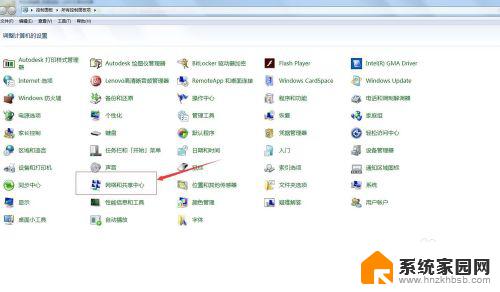
3.然后我们用鼠标点击“网络和共享中心”在弹出的菜单找到‘设置新的连接或网络’如图
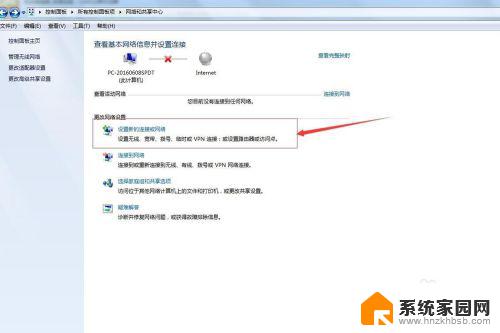
4.然后我们点击“设置新的连接或网络”在弹出的菜单我们找到“连接到Internet”然后我们点击下一步 如图
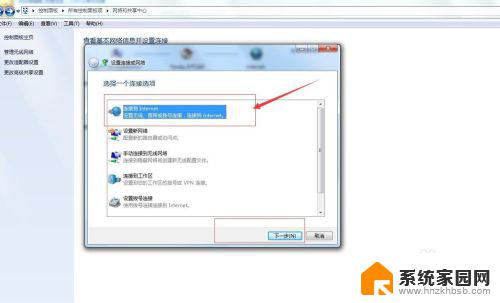
5.点击下一步弹出的菜单我们找到“否,创建新的连接(c)”然后我们点击下一步 如图
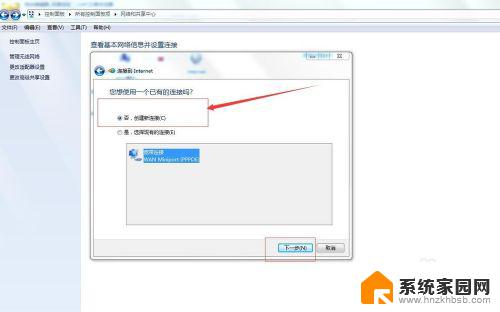
6.点击下一步弹出的菜单我们找到"无线“如图
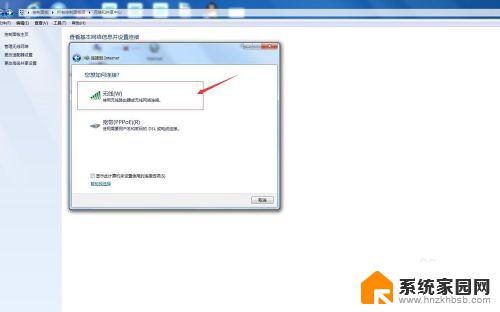
7.然后我们点击“无线”弹出的菜单我们找到无线网卡搜索到能够上网的网路我们点击连接就可以了 如图
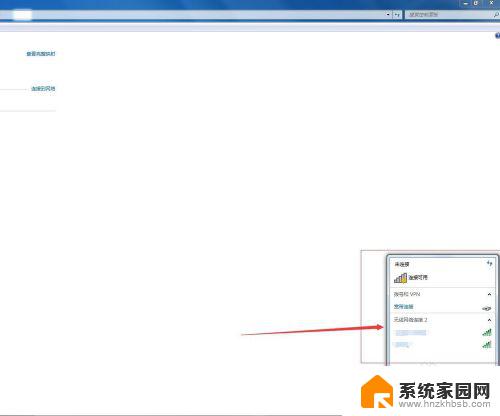
8.这样我们在下次上网时就可以直接连接无线网络了 如图
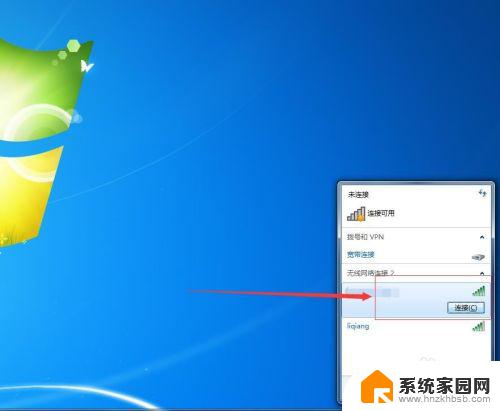
以上就是关于win7是否支持无线网卡的全部内容,如果您遇到了相同的问题,可以参考本文提供的步骤进行修复,希望这篇文章对您有所帮助。